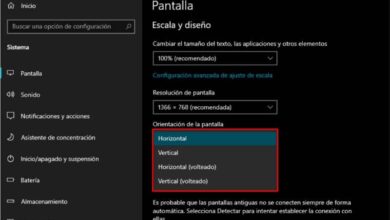Comment désactiver définitivement les mises à jour automatiques de Windows 10

La société Microsoft oblige pratiquement ses utilisateurs de Windows 10 à recevoir chaque mise à jour par défaut. Depuis, chaque fois que Windows 10 envoie une mise à jour, il sera automatiquement téléchargé une fois ou plus tard lorsque votre ordinateur est éteint. Eh bien, ils n’expliquent jamais comment désactiver les mises à jour automatiques dans Windows 10.
Il convient de noter que les mises à jour de Windows 10 se comportent comme n’importe quel processus. Par conséquent, nous allons expliquer les principales méthodes de désactivation des mises à jour automatiques dans Windows 10 pour toujours, afin que le système d’exploitation ne puisse le faire que lorsque vous le décidez.
Comment désactiver les mises à jour en créant une stratégie de groupe
L’une des options les plus utilisées pour se débarrasser définitivement des mises à jour automatiques de Windows 10 consiste à créer une stratégie de groupe avec l’éditeur GPE, comme nous le verrons ci-dessous.
- Tout d’abord, ouvrez le menu Démarrer de Windows 10 sur votre ordinateur.
- Maintenant, vous devez taper «Exécuter» dans le moteur de recherche et appuyer sur «OK» sur le clavier.
- Maintenant, dans la nouvelle fenêtre pop-up, vous devrez taper » gpedit.msc » et à nouveau vous devrez appuyer sur l’icône «OK».
- Dans la nouvelle fenêtre affichée avec le nom de «Politique de l’ordinateur local», vous devez sélectionner le sous-dossier «Modèles d’administration».
- Ensuite, vous devez sélectionner «Composants Windows».

- Maintenant, vous devrez trouver et sélectionner le dossier avec le nom «Windows Update».
- De nouvelles options s’affichent immédiatement, dans lesquelles vous devez sélectionner «Configurer les mises à jour automatiques».
- Maintenant, l’option » Paramètres de stratégie » apparaîtra sur le côté gauche de votre écran , que vous devez sélectionner.
- À ce stade, une nouvelle fenêtre s’affichera où, dans la sous-catégorie «Paramètres des mises à jour automatiques», vous devez sélectionner l’option « Désactivé ».
- Vous devez maintenant cliquer sur l’icône «OK» pour enregistrer les modifications apportées.
Gardez à l’esprit que vous devrez redémarrer votre ordinateur pour vous assurer que les modifications prennent effet sur votre ordinateur et vous direz adieu aux mises à jour automatiques.
Comment désactiver les mises à jour à l’aide des pilotes Windows 10
Bien que vous ne le sachiez peut-être pas, Microsoft dispose d’un outil qui vous permet de désactiver les mises à jour automatiques pour Windows 10 via ses pilotes . Cela se produit dans le but d’éviter d’éventuels conflits avec le système.
Par conséquent, il est recommandé de mettre à jour vers la dernière version de Windows 10 avant de réinstaller un pilote , afin qu’aucun problème ne se produise. Ensuite, nous vous montrerons comment désactiver les mises à jour à l’aide des pilotes Windows 10.
- Tout d’abord, à partir de votre PC, vous devez cliquer sur l’icône de démarrage de Windows .
- Ensuite, vous devez localiser et sélectionner l’icône «Configuration système».
- Plus tard, vous devez cliquer sur l’icône avec le nom de «Mise à jour et sécurité».
- À ce stade, une nouvelle fenêtre s’affiche, dans laquelle vous devez sélectionner «Windows Update» . Vous pouvez facilement mettre à jour celui-ci.
- Ensuite, vous devez localiser et sélectionner l’icône «Rechercher les mises à jour».
- Enfin, vous devez sélectionner l’icône «Mettre à jour maintenant».
De cette manière pratique et simple, vous installerez les mises à jour de pilotes pour votre système d’exploitation Windows 10, en désactivant les mises à jour automatiques sur votre PC .
Active l’utilisation mesurée sur la connexion Wi-Fi
Cette option est conçue pour que les utilisateurs avec un débit de données limité ne gaspillent pas leurs précieux mégaoctets sur des mises à jour lourdes. Autrement dit, il ne convient qu’aux ordinateurs qui se connectent à Internet uniquement via Wi-Fi.
Par conséquent, ci-dessous, nous allons facilement vous montrer comment désactiver les mises à jour à l’aide de l’outil d’ utilisation mesurée de Windows 10.
- Tout d’abord, vous devez accéder aux « Paramètres Wifi » depuis votre ordinateur .
- Ensuite, vous devez trouver et sélectionner «Options avancées».
- Enfin, dans la fenêtre qui s’affiche sur votre écran, vous devez sélectionner l’option «Connexion à l’utilisation mesurée».

En conclusion, comme vous pouvez le constater, les mises à jour automatiques de Windows 10 ont généré de nombreux problèmes tels que le blocage et le bouclage dans les ordinateurs où il est stocké. C’est pourquoi, avec ces méthodes simples, vous pouvez désactiver les mises à jour automatiques dans votre système d’exploitation Windows 10, vous évitant ainsi tout type de désagrément pouvant survenir.